Kako prenesti video iz pametnega telefona na računalnik

- 2730
- 370
- Van Zulauf
V določenem trenutku bo lastnik pametnega telefona morda moral sprostiti pomnilnik na svojem mobilnem pripomočku in prenesti del datotek v računalnik. To še posebej velja za videoposnetke, ki lahko zasedajo impresivno količino notranjega pomnilnika. Obstaja veliko načinov za prenos podatkov v računalnik, med katerimi lahko preprosto najdete primerno v določeni situaciji.

Metoda 1. Smaching z uporabo USB kabla
Najbolj očiten in preprost način za mnoge je način, ki pomeni žično povezavo pametnega telefona z računalnikom prek vmesnikov USB. Za to se uporablja standardni polnilni kabel, ki je namesto adapterja priključen na ustrezna vrata računalnika. Brez ustrezne žice ne bo delovalo pri izvajanju te metode.
Sekvenciranje:
- Vklopite pametni telefon in en konec kabla priključite na njegov konektor.
- Priključite drugi konec z USB vrat v računalniku. Priključke lahko uporabite na sprednji plošči ohišja ali neposredno na matični plošči.
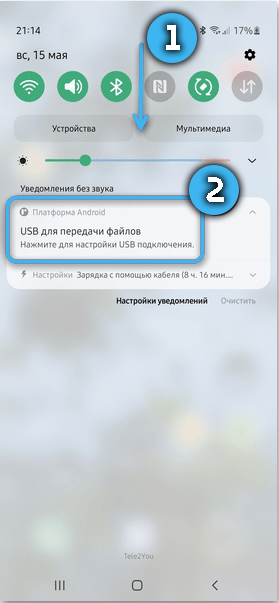
- Odklenite mobilno napravo.
- Počakajte na povezavo povezave in s predlaganega seznama izberite postavko "Prenos datoteke".
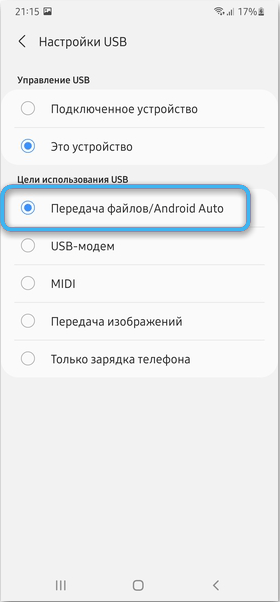
- Počakajte, da računalnik določi napravo in odpre dostop do njenega pomnilnika.
- Pojdite na "računalnik", poiščite povezan pripomoček in ga odprite, da si ogledate vsebino.
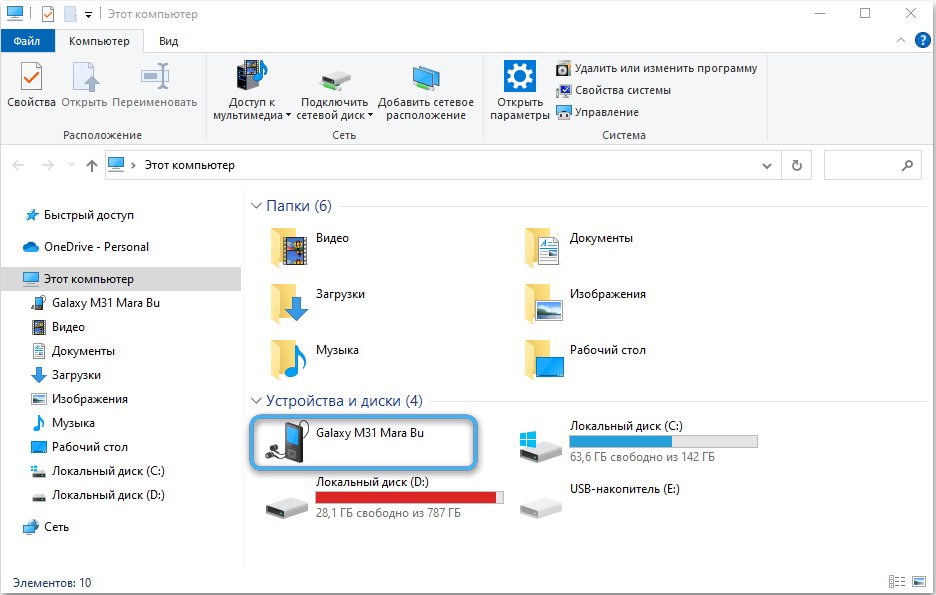
- Pojdite v mapo DCIM in nato "video".
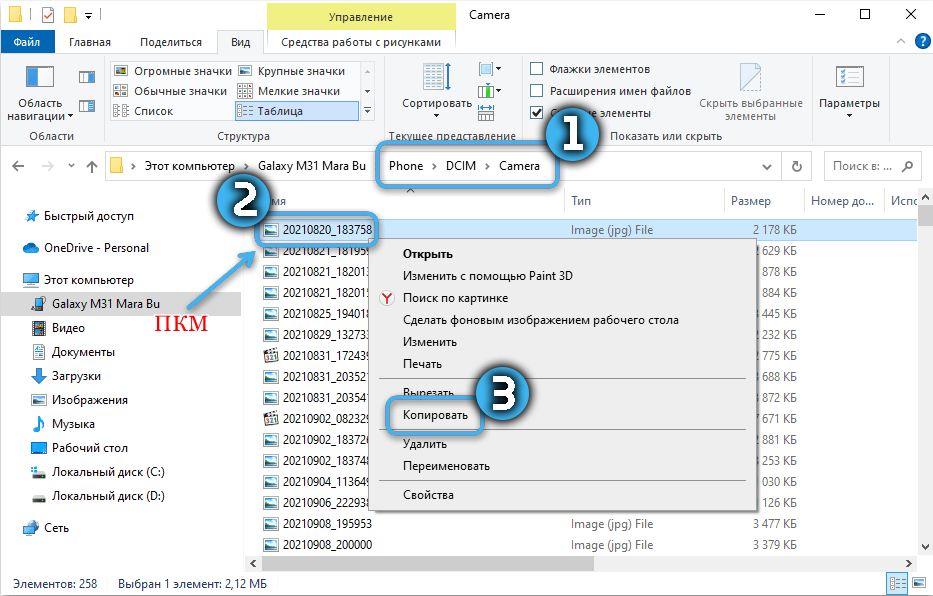
- Poiščite potrebne videoposnetke in jih preprosto povlecite v primerno mapo v računalniku.
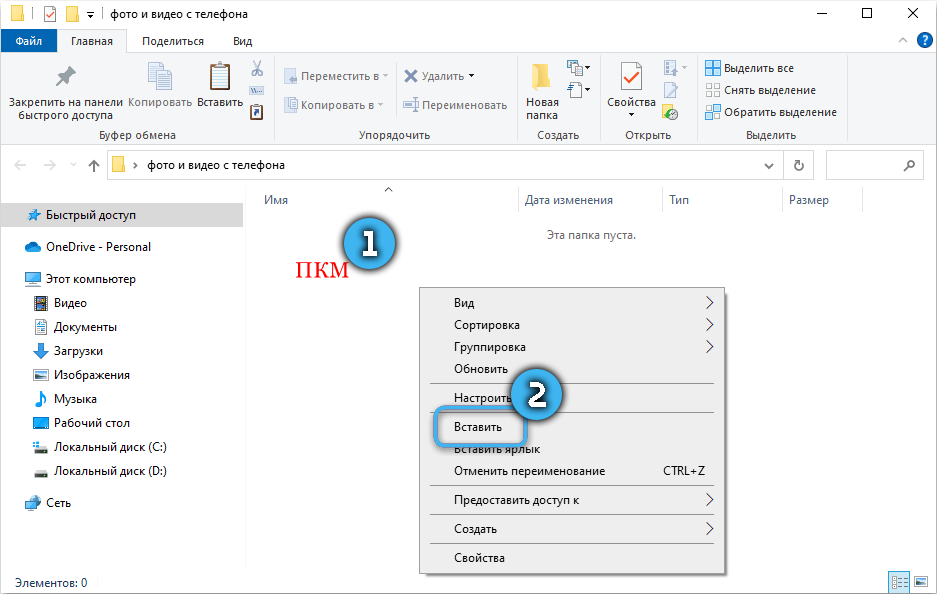
Metoda 2. Uporaba skladišč v oblaku
Izjemno priročen način za premikanje datotek iz pametnega telefona na računalnik je povezan s shranjevanjem v oblaku. Zdaj je veliko takšnih storitev, katerih funkcionalnost in zmogljivosti so zelo podobne.
Google Disk
Najbolj priljubljena rešitev je uporaba Google Diska, ki je privzeto predhodno nameščen na večini pametnih telefonov. Dovolj je, da se uporabnik preprosto prijavi v sistem, da dobi brezplačen dostop do določene količine omrežnih shramb.
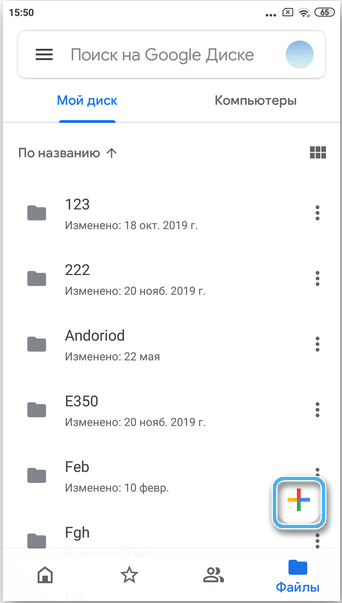
Nato morate na pametnem telefonu odpreti aplikacijo za disk in nanj metati vse potrebne datoteke. Če so videoposnetki veliki, lahko traja precej časa. Vse je odvisno od hitrosti interneta.
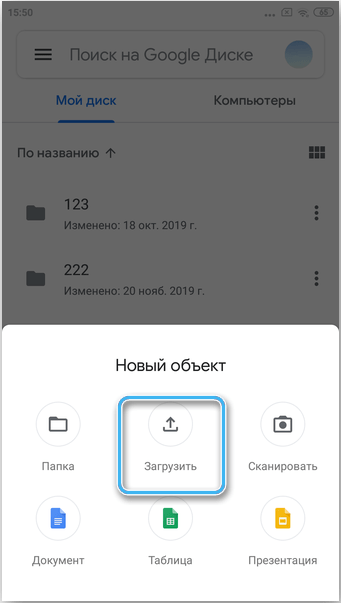
Zdaj so vsi podatki shranjeni v omrežju in jih je mogoče dobiti prek katere koli druge naprave. V računalniku morate odpreti brskalnik in iti na spletno mesto Google Disk. Ustrezen program lahko namestite tudi neposredno v računalnik. V tem primeru bo na voljo popolna sinhronizacija določenih map in datotek z omrežnim pomnilnikom.
Na oblačnem disku morate samo najti predhodno prenesene datoteke in jih prenesti v računalnik.
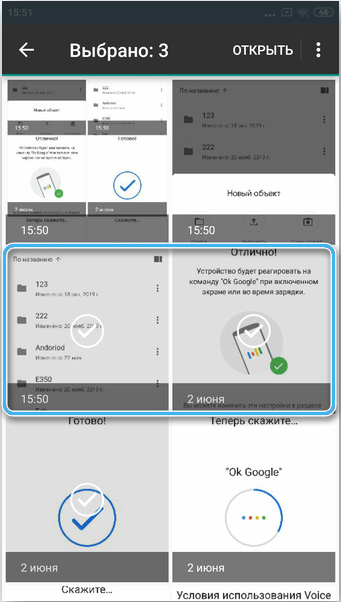
Yandex disk
Yandex Disk ima skoraj podobno funkcionalnost, kar vam omogoča enostavno izmenjavo različnih datotek med napravami. Vendar boste morali tukaj neodvisno najti ustrezno aplikacijo na trgu in jo nato namestiti na svoj pametni telefon. Po zaključku dovoljenja bo uporabnik na voljo določena glasnost za brezplačno uporabo.
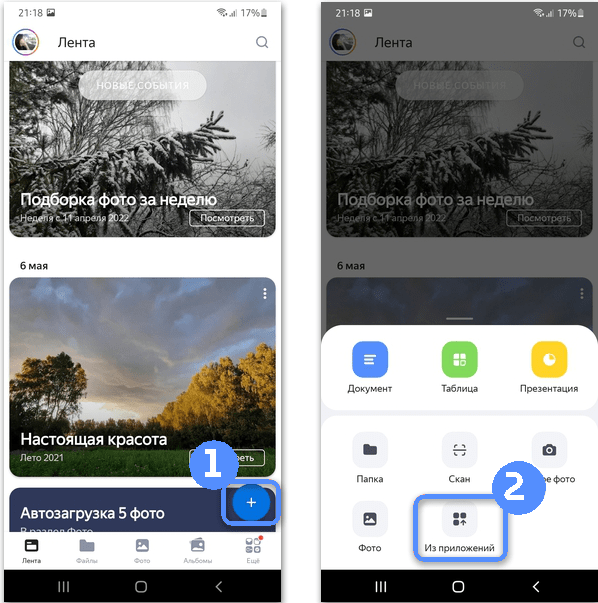
Oblačna pošta.ru
Druga možnost je oblak pošte.ru. Zahtevala bo tudi aplikacije na pametnem telefonu in v računalniku. Vsi uporabniki imajo določeno količino pomnilnika za delo s svojimi datotekami. Dovolj je, da videoposnetke preprosto naložite prek pametnega telefona in jih nato prenesete v računalnik.
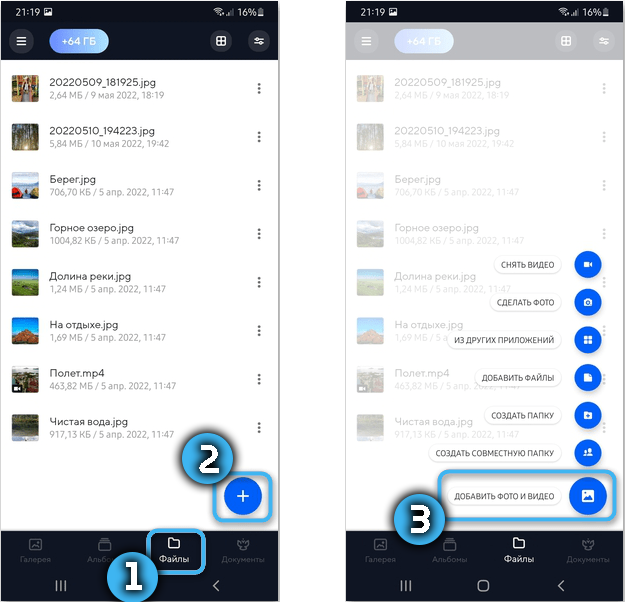
Metoda 3. Video prenos prek Messengerja
Izjemno priročno je prenos datotek prek različnih trenutnih glasnikov s funkcijo prenosa podatkov. Obstaja veliko programov s podobno funkcionalnostjo, vendar se zdi, da je najbolj priljubljen danes Telegram. Aplikacija stalno deluje na vseh napravah in ne zahteva zapletene sinhronizacije programov.
Če želite prenašati video prek messengerja, morate storiti naslednje:
- Odprite program Telegram na mobilni napravi.
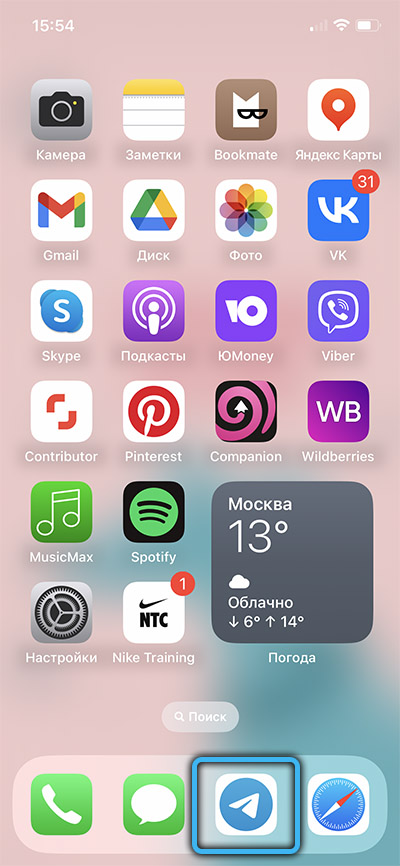
- Pritisnite gumb Možnosti in na seznamu poiščite element "favoriti".
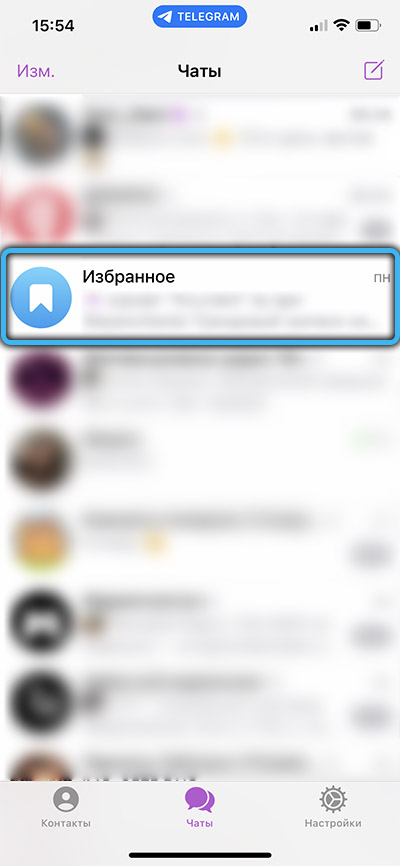
- Prikaže se osebni klepet, kjer lahko vržete vsa sporočila in datoteke za osebno uporabo.
- Pritisnite gumb z majhnim papirjem.
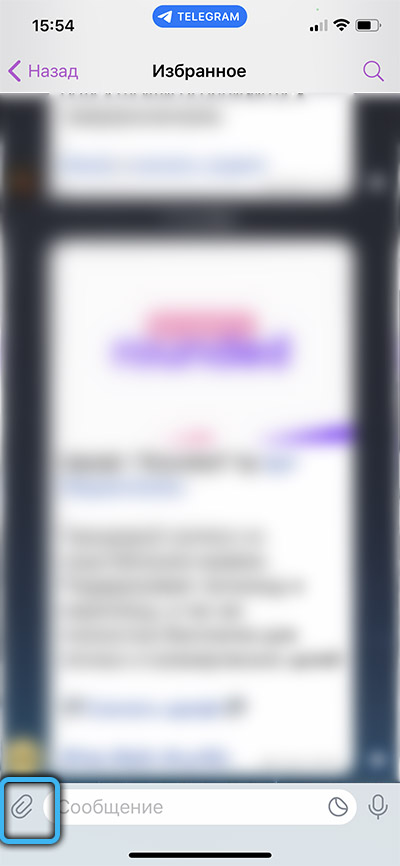
- Izberite zanimiv video iz "galerije".
- Pošljite datoteke v mapo.
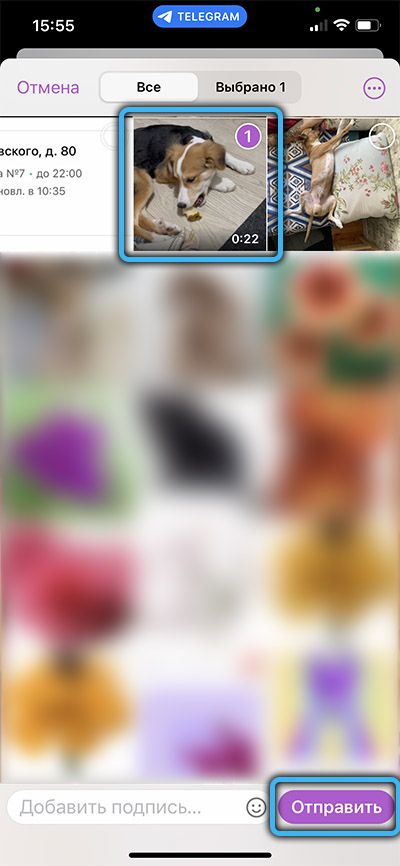
- Nato morate odpreti program v računalniku in se tudi opraviti na osebno dopisovanje. Vseboval bo vse potrebne datoteke, ki jih je mogoče elementno naložiti v računalnik. Dovolj je samo, da kliknete video z desnim gumbom miške in izberete ustrezen element.
Omeniti velja, da je prenos podatkov na ta način lahko nekoliko zapleteno z omejitvijo količine posredovanih podatkov. Zaradi tega ni mogoče premakniti prevelikih videoposnetkov ali filmov.
Metoda 4. Pošiljanje videoposnetka na vašo pošto
Kot orodje za prenos datotek iz pametnega telefona v računalnik lahko uporabite navadno e -mail. Skoraj vsi uporabniki Androida imajo Googlov račun, ki vključuje funkcionalnost poštne storitve.
Postopek:
- Odprite v aplikaciji za pametni telefon "gmail".
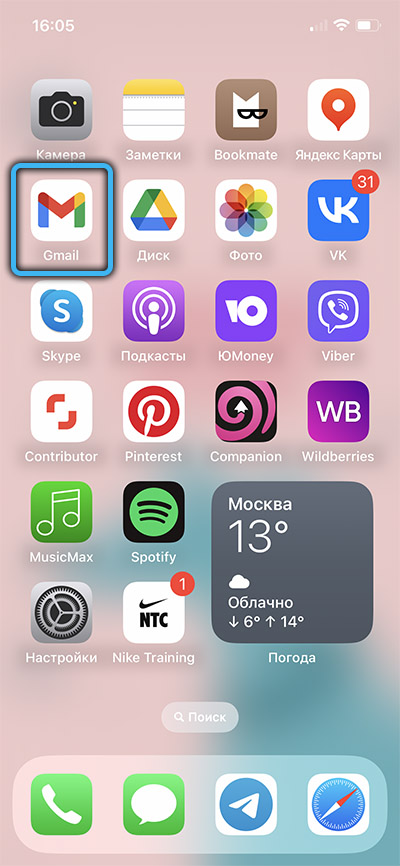
- Odprite stran ustvarjanja novega pisma.
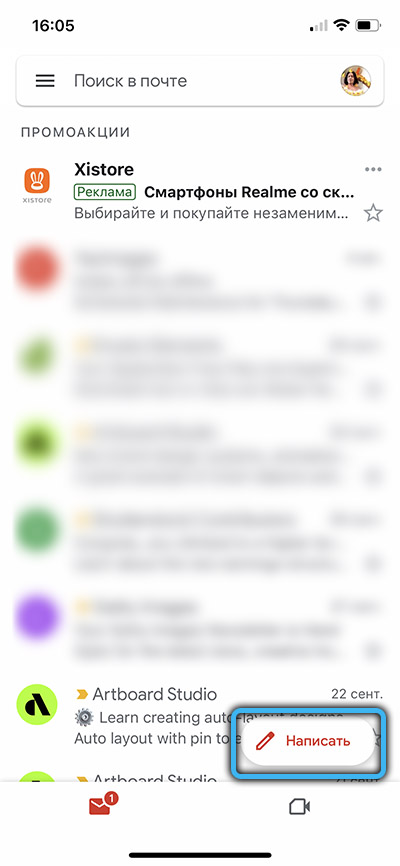
- Kliknite na posnetek.
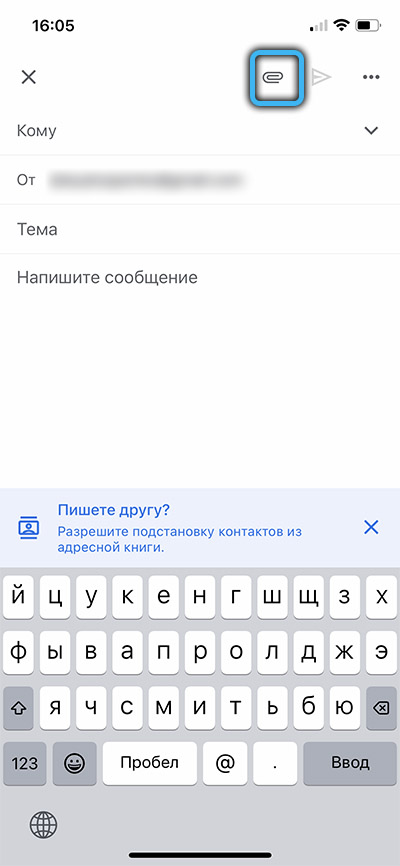
- Izberite ustrezno datoteko iz predlaganih možnosti. Videoposnetki so običajno v "galeriji" ali na zavihku Video.
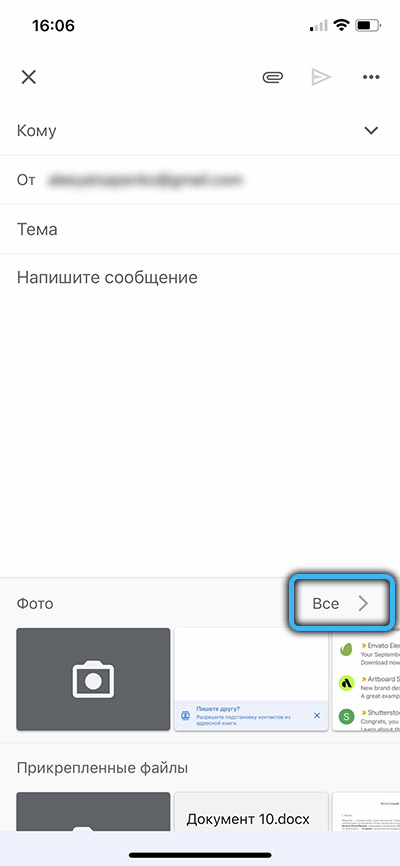
- Navedite e -poštni naslov prejemnika pisma. Tu lahko določite drugi osebni naslov ali vnesete podatke istega računa, iz katerega je poslano.
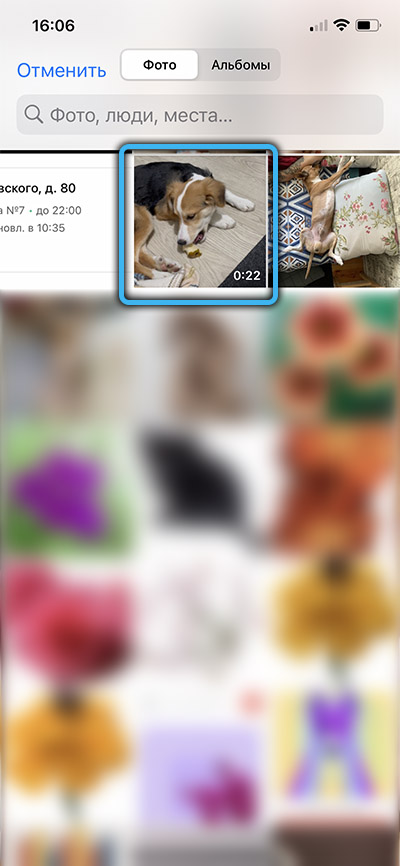
- Izpolnite ustvarjanje e -pošte in pritisnite gumb "Pošlji".
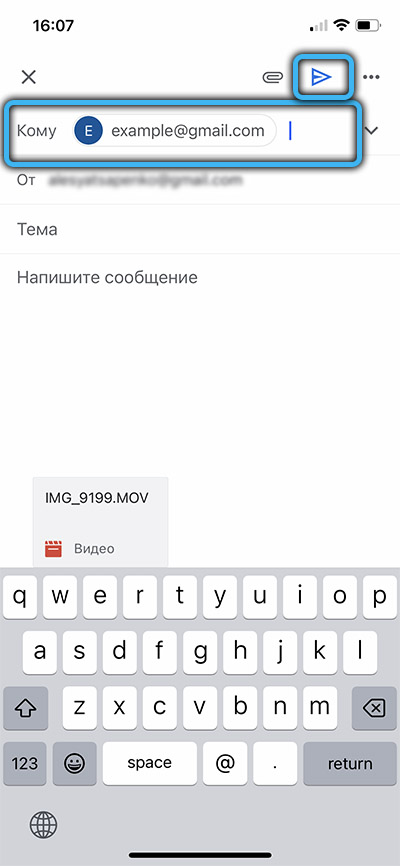
Ta metoda ni primerna za pošiljanje dolgih ali težkih videoposnetkov, saj imajo poštne storitve omejevanje obsega prenosnih datotek v 25 megabajtih. Ob upoštevanju sodobnih načinov ustvarjanja valjev pri visoki ločljivosti tega je res zelo malo.
Metoda 5. Prek posebnih aplikacij
Proizvajalci pametnih telefonov pogosto razvijajo lastno programsko opremo, zasnovano za sinhronizacijo mobilnega pripomočka z računalnikom. Med najbolj znanimi programi je vredno poudariti:
- iTunes (za Apple Technology);
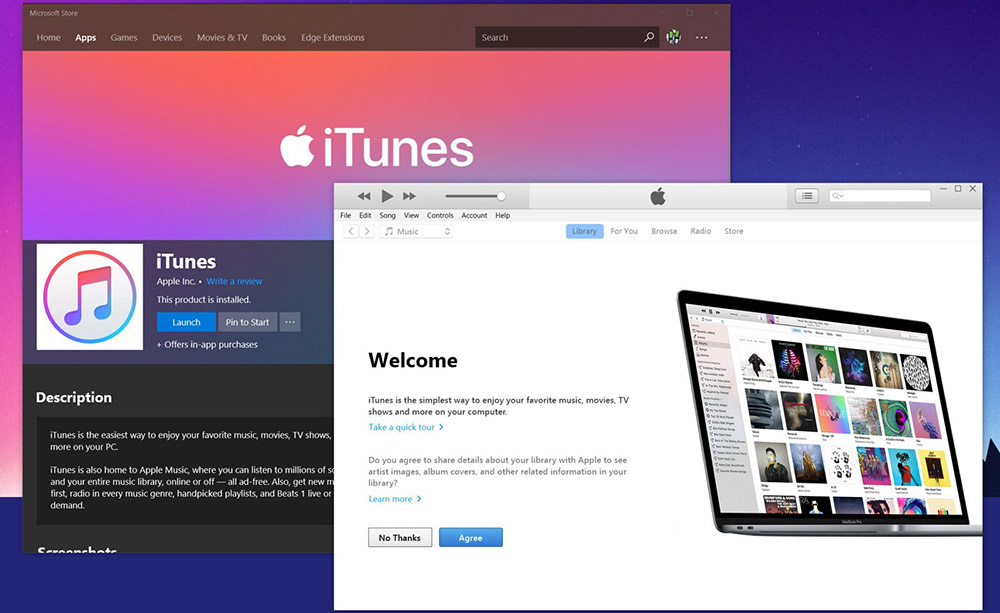
- Mobilni asistent (Lenovo);
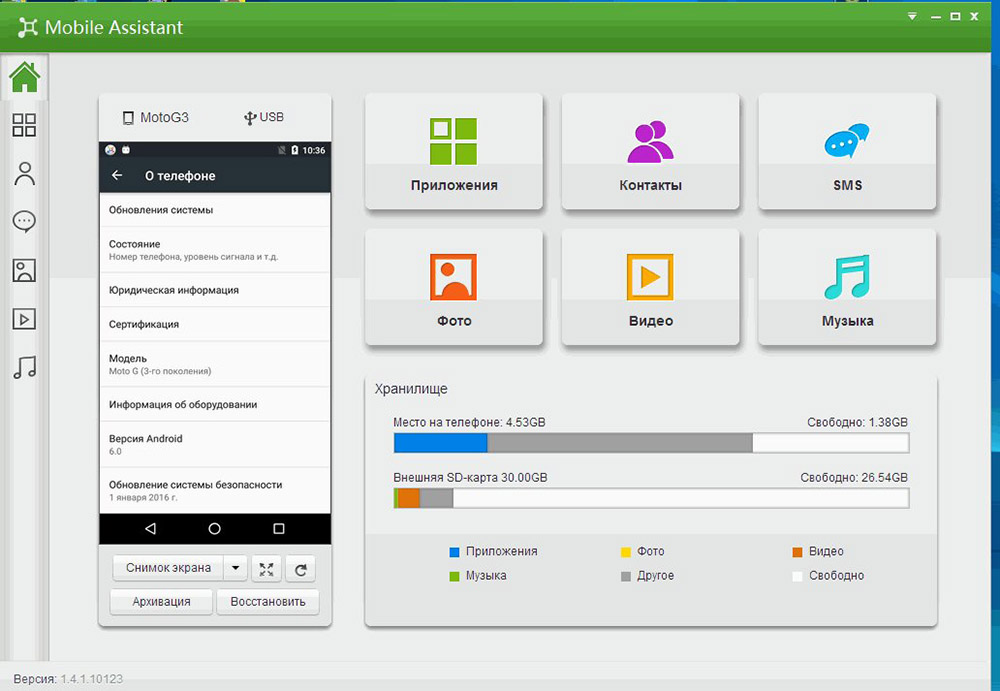
- Kies (Samsung);
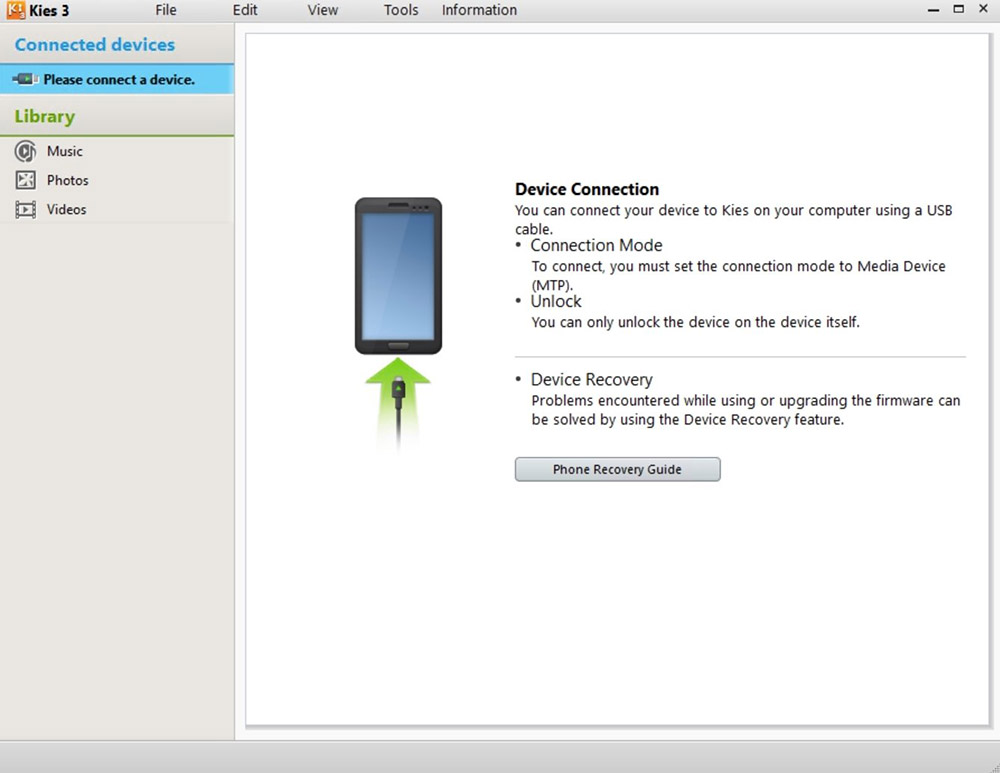
- PC Suite (LG);
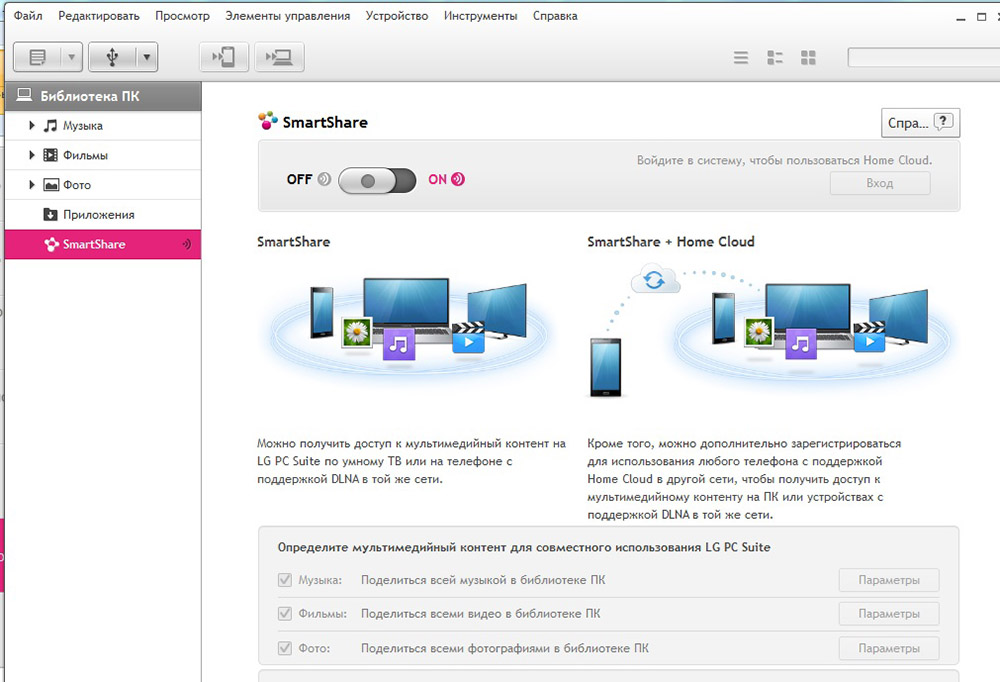
- PC Companion (Sony).

Aplikacije imajo najbolj premišljen in priročen vmesnik, ki je zasnovan tako, da poenostavi procese upravljanja pripomočkov in pospeši izmenjavo podatkov.
Univerzalne programe lahko uporabite tudi za vrsto ShareIT ali Airdroid, ki so primerni za skoraj vse pametne telefone.
https: // www.YouTube.Com/Watch?v = kzhqd7xktx8
Metoda 6. Skozi Bluetooth
Izjemno priročen način za prenos podatkov vključuje sinhronizacijo naprav prek vmesnika Bluetooth. Ta funkcionalnost je na vseh pametnih telefonih in na večini sodobnih prenosnikov. Za stacionarni računalnik lahko kupite poceni adapter.
Navodila za prenos datotek:
- Aktivirajte funkcijo Bluetooth na pametnem telefonu s premikanjem ustreznega tekača v nastavitvah.
- Vklopite funkcijo v računalniku. To se običajno izvaja prek "nadzorne plošče".
- Odprite program za računalnik in pojdite na zavihek Bluetooth in druge naprave ".

- Kliknite element "Dodaj napravo" in počakajte, da računalnik ne najde pametnega telefona v bližini.
- Na telefonu s klopi označite vse potrebne videoposnetke, kliknite ikono pošiljanja in kot metodo izberite vmesnik Bluetooth.
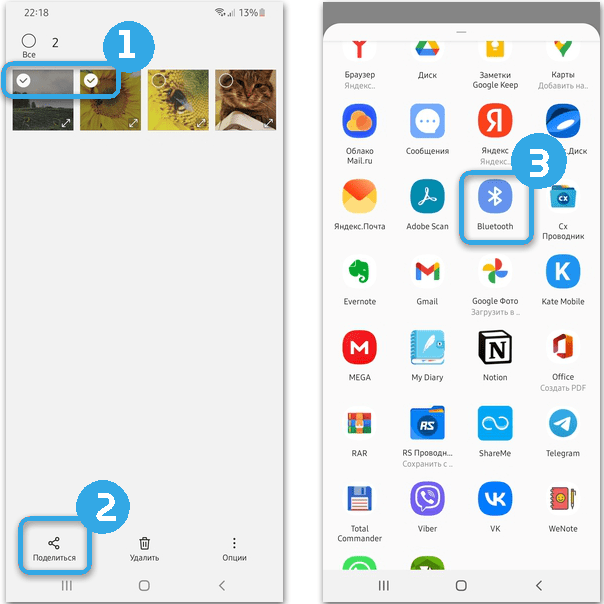
- Prikaže se seznam, v katerem bodo navedene vse konjugirane naprave. Tam morate izbrati računalnik.
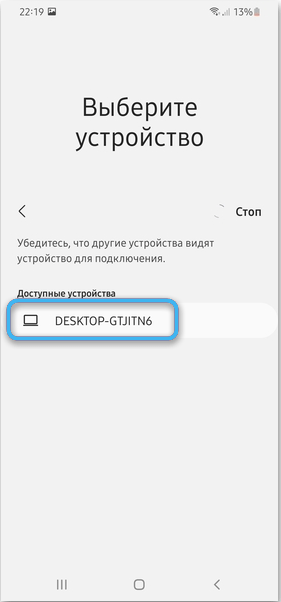
- Potrdite prenos datotek na PC.
Metoda 7. Prek pomnilniških kartic
Ločeno je treba opozoriti na način prenosa datotek prek pomnilniških kartic. Najprej morate vse potrebne videoposnetke vrniti na pogon in jih nato odstraniti s pametnega telefona.
Če želite vstaviti kartico v računalnik, je treba nanjo namestiti poseben karter za povezovanje pogonov SD. Če je, se pomnilniška kartica iz telefona preprosto vstavi v računalnik po vrsti bliskovnega pogona.

Sistem mora prepoznati napravo in odpreti dostop do pomnilnika. Vse potrebne podatke lahko priročno izvlečete in jih prenesete na trdi disk.
Metoda 8. Wi-Fi telefon objavlja videoposnetek na telefon
Datoteke lahko v računalnik prenesete prek Wi-Fi-a, vendar bo to zagotovo potrebna dodatna programska oprema po vrsti prenosa datotek Aplikacije WiFi. Vnaprej ga je treba namestiti na pametni telefon.

Po prenehanju preproste registracije na zaslonu se prikaže IP naslov lokalnega strežnika, ki ga je treba vnesti v brskalnik v računalniku. Torej bo mogoče dostopati do vsebine pomnilnika telefona. Ostaja samo zato, da najdete potrebne videoposnetke in jih prenesete v računalnik.
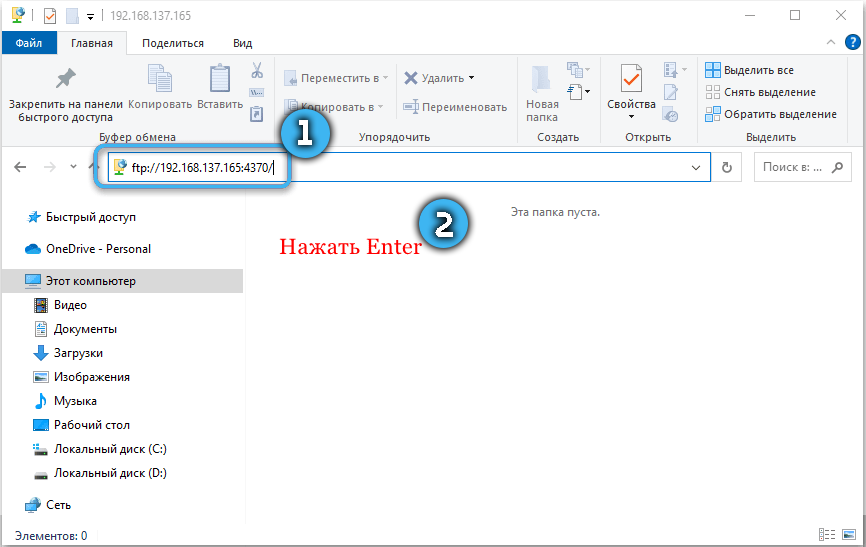
Rezultat
Opisane metode vam bodo omogočile enostavno premikanje videoposnetkov s pametnega telefona na računalnik. Izbira v prid določeni metodi je odvisna izključno od nastavitev uporabnika in zmogljivosti, ki so na voljo na voljo.
- « Načini za spremembo gesla v računu Microsoft računa
- Načine za odpravo napak z odsotnostjo libcefa.Dll »

